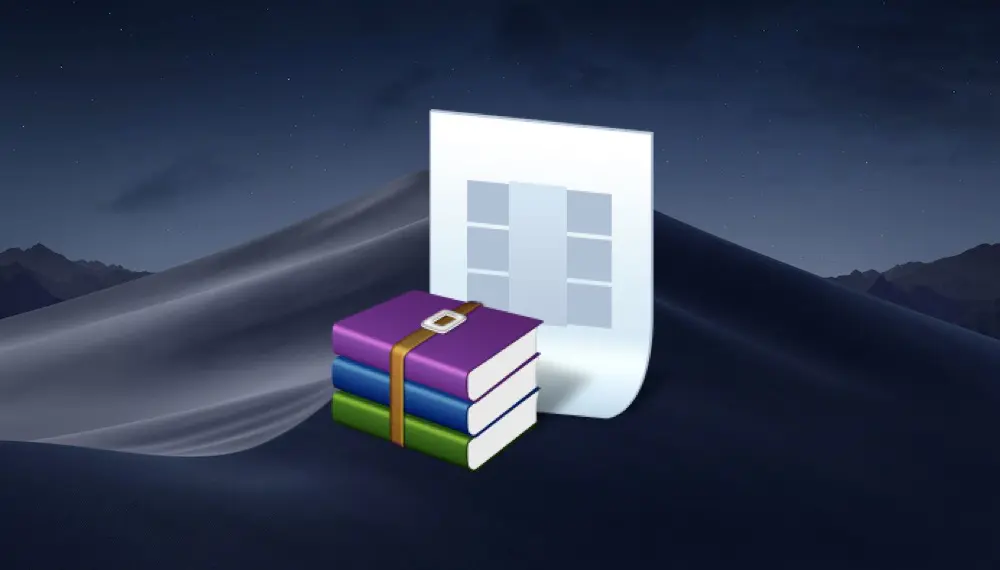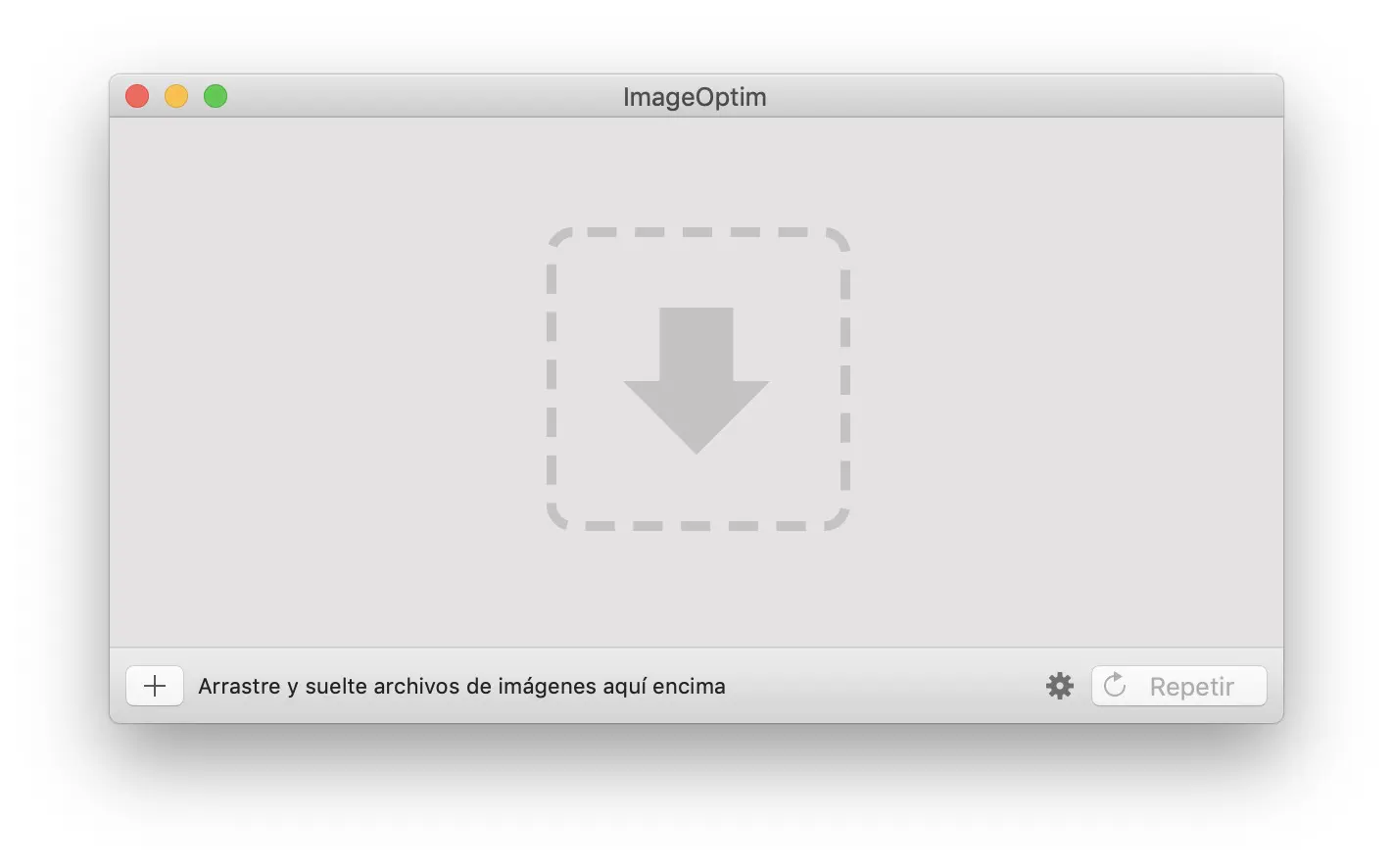A todos nos encantan las fotos en alta resolución, pero no siempre podemos guardarlas todas por falta de espacio. Y en el diseño web también es importante tener fotos de buena calidad y que ocupen poco. Por todo esto, hoy quiero contarte cómo comprimir imágenes en Mac, para que no pierdan calidad y ocupen mucho menos almacenamiento.
Cómo comprimir imágenes en Mac
Una imagen vale más que mil palabras. A todos nos encantan las fotos, de ahí que las redes sociales más usadas sean las relacionadas con fotos o pequeños vídeos, como Instagram o Facebook. Pero… ¿Qué ocurre cuando tenemos que subir fotos muy grandes?
Si queremos subir fotos muy grandes a una web, lo mejor es que aprendamos a comprimir las imágenes o fotos. Reducir su tamaño es el primer paso, pero puede que con eso no sea suficiente.
Te interesa | Cómo cambiar el tamaño de varias imágenes a la vez en Mac
La mejor opción es usar una app para comprimir imágenes en macOS. ImageOptim es mi favorita, ya que nos permite comprimir GIF, JPEG, JPG o PNG entre otros formatos, con solo unos pocos pasos. ¿Te interesa?
Sigue estos pasos para comprimir imágenes en Mac:
- Descarga la aplicación gratuita ImageOptim.
- Selecciona la foto en Finder y arrástrala sobre la app.
¿Tienes curiosidad sobre cómo funciona esta compresión de fotos? Esta app usa varias herramientas como PNGOUT, AdvPNG, extended OptiPNG, PngCrush o JpegOptim entre otros. Muchas veces eliminan los espacios en blanco o información irrelevante de la imagen. El resultado ya lo sabes, conseguir que ocupe menos espacio.
Te interesa | Cómo pasar fotos de iPhone a Mac
¿No has conseguido comprimir imágenes en Mac? Quizás es porque esa imagen ya estaba comprimida, y no puede reducirse más su tamaño. Recuerda que esta compresión tiene un límite, y en caso de que no puedas reducir su peso, tendrás que reducir su tamaño.